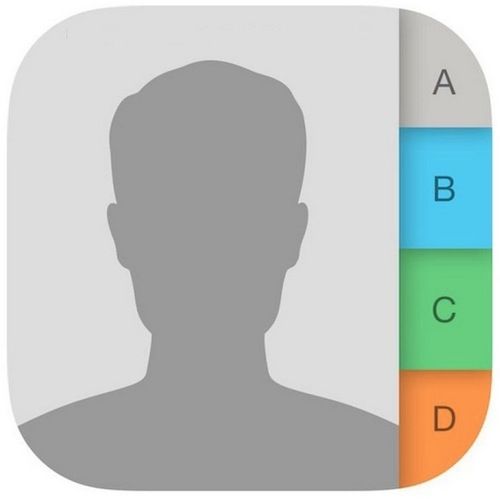Forskellige måder at løse Netflix-fejl U7353-5101 på

Nogle pc-brugere står over for Netflix-fejl U7353-5101 når de prøver at se en film eller et tv-show, der tidligere blev downloadet lokalt. Nå ser problemet ud til at være specifikt for UWP (Universal Windows Platform) -varianten af Netflix (den, du downloader fra Microsoft Store).
kinesiske kanaler på kodi
Se også: Fremgangsmåde til løsning af Netflix-fejlkode NW-2-5
Fejlårsager:
Efter at have undersøgt dette særlige problem grundigt viser det sig, at der er forskellige årsager bag denne fejlkode. Lad os kontrollere nogle få årsager, der er ansvarlige for denne fejlkode:
- Forældet UWP-version - Nogle brugere hævdede, at problemet opstår i tilfælde, hvor brugeren prøver at afspille lokalt gemt indhold fra Netflix ved hjælp af en forældet Netflix-version. For at løse dette problem vil du opdatere UWP-versionen til den nye tilgængelige version.
- Korrupt temp-fil - Et andet almindeligt problem, der forårsager denne fejl, er en beskadiget eller beskadiget midlertidig fil, der bruges, når du prøver at afspille nogle lokalt gemte titler. I denne situation er det bedste at nulstille Netflix UWP-appen til den nye model.
- Korrupt UWP-installation - Under nogle omstændigheder kan den største Netflix-app blive beskadiget. I denne situation er den eneste bæredygtige løsning at afinstallere den fuldt ud, før den nye model geninstalleres via de officielle kanaler (fra Microsoft Store).
- Dårligt DNS-interval - Nå, nogle brugere har bekræftet, at problemet opstår, når din internetudbyder tildeler et dårligt interval, som Netflix ikke kan arbejde med. I denne situation vil du være i stand til at løse problemet efter at have tvunget en DNS-skylning fra en forhøjet kommandoprompt.
Se også: Hola arbejder ikke for Netflix - Hvad skal jeg gøre
Forskellige måder at rette Netflix-fejl U7353-5101 på:

Her er forskellige måder at rette Netflix-fejlen på:
- Opdater UWP-version
- Sådan nulstilles Netflix UWP-app
- Geninstaller Netflix UWP-app
- Skylning af DNS-cache
- Sluk VPN
- Ryd cache og cookies
Fix 1: Opdater UWP-version
Fejlen opstår, når du prøver at afspille Netflix-indhold, der blev downloadet eller installeret lokalt med en forældet Netflix UWP-version.
Problemet opstår i situationer, hvor den involverede pc ikke kan oprette forbindelse til Wi-Fi, så Netflix UWP-build ikke kunne opdateres. Når det sker, vil Netflix 'låse' offlineafspilningsfunktionen på den med henblik på sikkerhed.
Hvis det er tilfældet, kan du nemt løse problemet efter at have tvunget den nye Netflix UWP-opdatering til at installere på din computer.
Hvis du vil gøre dette på Windows 10, skal du følge nedenstående trin for at bruge opdateringsfunktionen i MS Store til at opdatere til den nye Netflix UWP-build:
- Først skal du sørge for, at din computer er forbundet til internettet.
- Så slå Windows-tast + R for at åbne en Løb dialog boks. Indtast derefter tekstfeltet ms-windows-store: // hjem, derefter ramt Gå ind for at åbne standard dashboardet for Microsoft Store .
- Gå over til Microsoft Store. Tryk på handlingsknappen øverst til højre. Du kan derefter trykke på Downloads og opdateringer fanen fra listen over tilgængelige indstillinger.
- Når du er inde i Downloads og opdateringer skærm. Bare tryk på ' Få opdateringer. ’ Vent derefter et stykke tid til Netflix UWP appopdateringer til den nye version.
- Når Netflix-appen er opdateret. Du kan derefter genstarte din pc og kontrollere, om problemet er løst, når den næste opstart er afsluttet.
Hvis du stadig ser den samme Netflix-fejl U7353-5101, kan du dykke ned til den anden løsning nedenfor.
Fix 2: Sådan nulstilles Netflix UWP-app
Når du opdaterer Netflix-appen til den nye build, fungerede det ikke for dig, er den anden årsag bag fejlen en beskadiget midlertidig fil eller en cachelagret fil.
I denne situation kan du nemt løse problemet efter at have nulstillet Netflix UWP-appen fra Avancerede indstillinger menu knyttet til Netflix UWP konto.
For at gøre dette skal du følge nedenstående trin for at bruge Apps og funktioner menu for at nulstille Netflix-appen:
- Gå over til en Løb dialogboks efter at have ramt Windows-tast + R . Indtast derefter ' ms-indstillinger: appsfeatures 'Og tryk Gå ind at åbne op for Apps og funktioner menuen på Indstillinger app.
- Når du bevæger dig inde i Apps og funktioner menuen, gå videre og dykke ned gennem listen over installerede apps, og find derefter Netflix app.
- Når du ser det, skal du trykke på det for blot at udvide menuen og derefter trykke på Avancerede indstillinger menu (den er direkte placeret under navnet på appen).
- Fra Avancerede indstillinger menu, dykk ned til Nulstil fanen. Du kan trykke på Nulstil for at bekræfte handlingen. Denne handling vender Netflix-appen tilbage til fabriksstatus. Det betyder, at loginoplysningerne, de lokalt installerede viser og hver bit cachelagrede data bliver slettet.
- Når handlingen er gennemført, skal du starte Netflix-appen igen, installere et show lokalt og kontrollere, om problemet nu er løst.
Hvis du stadig står over for Netflix-fejlen U7353-5101, kan du dykke ned til den anden potentielle løsning nedenfor.
Se også: Hvordan ser jeg Netflix Impractical Jokers
Fix 3: Geninstaller Netflix UWP-app
Hvis ovenstående løsning med nulstilling ikke gjorde jobbet for dig, skal du ikke bekymre dig. Dit næste forsøg på at rette fejlkoden U7353-5101 er at afinstallere hele Netflix UWP-installationen.
Følg trinene for at geninstallere Netflix UWP-appen:
download youtube videoer uden software
- Gå over til Løb dialogboks efter at have ramt Windows-tast + R . Indtast derefter ms-indstillinger: appsfeatures. Så slå Gå ind at åbne op for Apps og funktioner fanen. Du kan derefter dykke ned gennem listen over apps.
- Når du er inde i Apps og funktioner skærm. Gå ned gennem listen over installerede apps, indtil du finder Netflix-appen.
- Vælg derefter Netflix-appen. Vælg Avanceret menu hyperlink linket til det nedenfor.
- Når du bevæger dig inde i Avanceret menu af Netflix. Du kan derefter dykke ned til Afinstaller afsnit. Tryk derefter på Afinstaller for at starte operationen.
- Du kan derefter bekræfte handlingen og genstarte din pc.
- Når din pc starter op igen, skal du trykke på Windows-tast + R at åbne en Løb dialog boks. Indtast 'i tekstfeltet ‘Ms-windows-store: // hjem. Tryk derefter på tryk Gå ind for at starte Microsoft Store.
- Når du er inde i MS-butikkens startskærm. Du kan derefter bruge søgefunktionen øverst til højre på skærmen til at se efter 'Netflix' -appen.
- Du kan nu downloade eller installere den nye Netflix-model. Fuldfør derefter installationen, inden du logger ind med din konto for at se, om fejlkoden U7353-5101 nu er rettet.
Hvis problemet (Netflix-fejl U7353-5101) stadig ikke er løst, skal du rulle ned til den anden potentielle løsning nedenfor.
Fix 4: Skylning af DNS-cache
Hvis ingen af ovenstående løsninger fungerede for dig, er der en potentiel løsning, som mange brugere med succes har brugt til at omgå problemet. Når det sker, kan U7353-5101-fejlkoden også forekomme på grund af en inkonsistens med DNS (Domain Name Address).
Mange brugere løser dette problem efter at have skyllet DNS-cachen fra en forhøjet kommandoprompt. Da det ender med at løse alle tilfælde, hvor dette problem skyldes et dårligt DNS-interval. Det ender dog med at påvirke kommunikationen mellem dine Netflix-servere eller pc.
Hvis du vil gøre tingene enklere for dig, skal du følge nedenstående trin:
- Gå over til Løb dialogboks efter at have ramt Windows-tast + R Indtast derefter 'Cmd' i tekstboksen og tryk på Ctrl + Skift + Enter for at åbne en forhøjet kommandoprompt.
Bemærk: Når du ser på Brugerkontokontrol (UAC) hurtig. Tryk derefter på Ja for at give administratoradgang.
Når du er inde i den forhøjede kommandoprompt, skal du indtaste følgende kommando og derefter trykke på Gå ind for at skylle DNS-cachen:
ipconfig/flushdns
Bemærk: Efter at have skylt din DNS-cache, ender du derefter med at slette hver bit information om DNS-cachen. Denne handling vil ende med at tvinge din router til at tildele nye DNS-oplysninger.
- Når denne handling er afsluttet, modtager du derefter en succesmeddelelse, og driften af e-operationen har været vellykket
- Du kan derefter genstarte din Netflix-app og se, om fejlkoden u7353-5101 ikke længere vises.
Fix 5: Ryd Netflix Cache og cookies
For at rette Netflix-fejlen kan du rydde cachen og cookies:
- Start oprindeligt webbrowseren på din computer.
- Gå derefter over til Netflix-webstedet, og log derefter ind på din konto.
- Gå derefter over til siden Netflix Clear Cookies link her .
- Det sletter automatisk alle Netflix-konto-cookies, og du bliver også logget ud.
- Til sidst skal du igen logge ind på kontoen og derefter starte streaming.
Fix 6: Sluk VPN
Det er også muligt, at hvis du prøver at bruge en VPN-tjeneste på din computer. Derefter er det at sikre adgang til Netflix-streaming af nogle uønskede grunde. Derfor kan deaktivering under streaming af Netflix-indholdet løse problemet.
Konklusion:
Jeg håber, du nu kan forstå, hvordan du løser Netflix-fejlen. Hvis du vil dele en anden alternativ metode ti, så lad os det vide nedenfor!
Læs også: